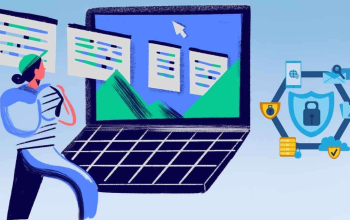Sekarang HP udah jadi lebih dari sekadar alat komunikasi. Semua hal penting, mulai dari kerjaan, dokumen pribadi, sampai foto dan video yang super private, biasanya nyangkut di sana. Masalahnya, banyak orang nggak sadar kalo data itu gampang banget bocor kalo HP jatuh ke tangan orang yang salah. Ngeri banget kan?
Makanya, Google bikin fitur keren di aplikasi Google Foto yang namanya Folder Terkunci. Fitur ini bisa jadi benteng buat file pribadi kamu supaya nggak gampang diintip orang lain. Jadi, kamu bisa napas lebih lega karena privasi kamu tetap aman. Nah, di sini kita bakal bahas Cara Aman Menyimpan Foto dan Video di HP Android dengan Google Foto. Baca selengkapnya ya!
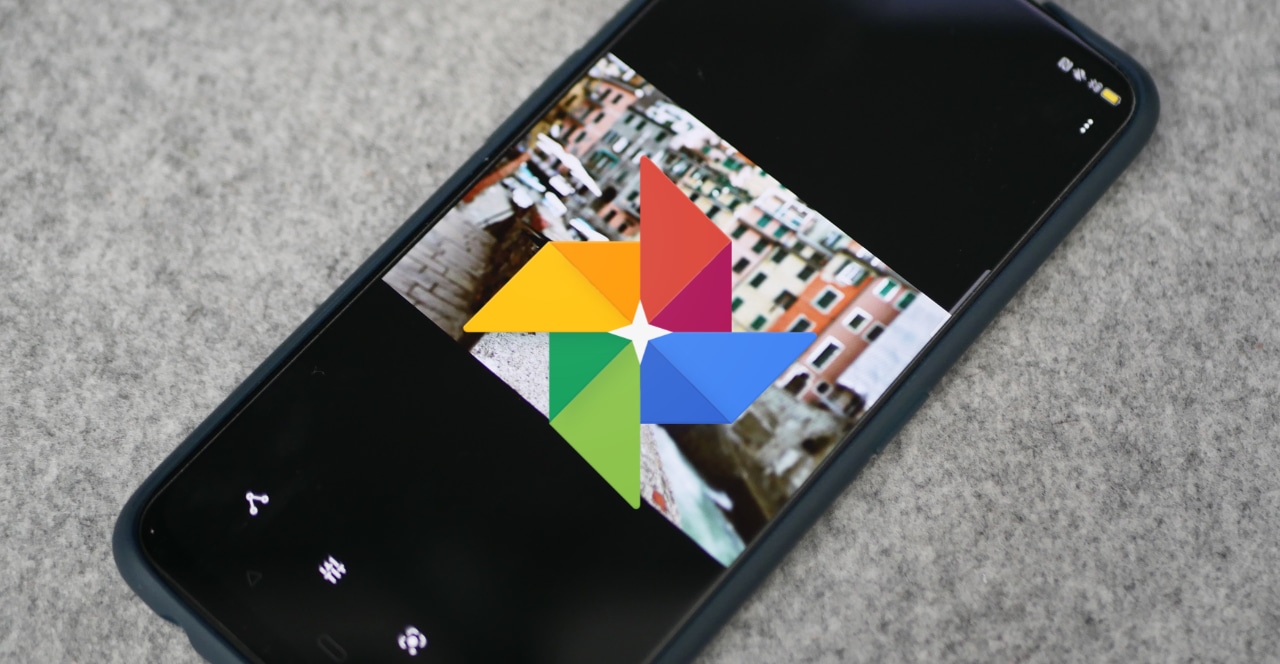
Folder Terkunci Itu Apa Sih?
Jadi, Folder Terkunci di Google Foto tuh ibarat brankas digital yang cuma bisa kebuka pakai kunci layar HP kamu. File yang kamu simpen di sini nggak akan muncul di album, pencarian, memori, atau aplikasi lain yang biasa akses galeri.
Jadi, foto atau video kamu bener-bener disimpen rapet di balik tembok keamanan HP. Kalo suatu saat kamu pengen share foto atau video yang udah disimpen di sini, kamu harus mindahin dulu ke folder biasa. Tujuannya biar file sensitif kamu nggak langsung nyebar tanpa kontrol.
Syarat Biar Bisa Pakai Folder Terkunci
Biar bisa nikmatin fitur ini, HP kamu minimal harus Android versi 6 ke atas. Selain itu, HP kamu juga wajib udah ada kunci layar aktif, entah itu pola, PIN, password, atau sidik jari. Soalnya, sandi buat Folder Terkunci otomatis ngikutin kunci layar HP, jadi kamu nggak bisa bikin password terpisah khusus folder ini.
Menariknya, Google juga kasih pilihan backup buat Folder Terkunci. Jadi kalo kamu aktifin, file yang kamu simpen bisa diakses dari perangkat lain asal kamu login pakai akun Google yang sama. Praktis banget buat yang punya lebih dari satu device.
Cara Menyiapkan Folder Terkunci
Nah, sekarang yuk kita lanjut bahas Cara Aman Menyimpan Foto dan Video di HP Android dengan Google Foto. Buat yang pengen langsung coba, ikutin langkah-langkah ini:
- Pertama, buka dulu aplikasi “Google Foto” di Android kamu.
- Abis langsung aja pergi ke menu “Koleksi” yang ada di bagian bawah layar.
- Scroll dikit sampai kamu nemu menu “Terkunci”.
- Langsung klik aja opsi itu, terus pilih “Buat Folder Terkunci’.
- Aplikasi bakal minta kamu masukin kunci layar HP (bisa pola, PIN, atau sidik jari).
- Setelah berhasil, foldernya bakal kebuka. Kalo masih kosong, bakal ada tulisan “Belum ada apa pun di sini”.
Oh iya, kalo kamu belum pernah pasang kunci layar, sistem bakal nyuruh kamu buat dulu sebelum bisa lanjut. Jadi pastiin HP kamu udah punya sistem keamanan dasar ya.
Cara Aktifin / Matikan Backup Otomatis
Biar foto dan video pribadi kamu aman dan tetep ada cadangannya di akun Google, kamu bisa nyalain fitur backup otomatis. Caranya gampang banget:
- Buka aplikasi “Google Foto” di HP kamu.
- Pastikan kamu udah masuk pakai akun Google.
- Abis itu langsung aja tekan foto profil yang ada di pojok kanan atas.
- Lanjut masuk ke menu “Setelan Foto”, terus pilih bagian “Pencadangan”.
- Cari opsi “Cadangkan Folder Terkunci”.
- Masukin kunci layar HP kamu buat konfirmasi.
- Nah, dari situ kamu bisa pilih mau nyalain atau matiin backup sesuai kebutuhan.
Cara Backup Manual
Kalo kamu lebih suka pilih-pilih file mana aja yang mau disimpen ke cloud, bisa juga kok. Ikuti cara berikut:
- Buka dulu “Google Foto” di HP kamu.
- Abis itu masuk ke menu “Koleksi”, terus pilih menu “Terkunci”.
- Verifikasi dulu pake kunci layar HP (PIN, pola, atau sidik jari).
- Cari file yang pengen dicadangkan, terus tekan lama buat milihnya.
- Setelah semua file terpilih, tap tombol “Cadangkan” yang muncul di bawah layar.
Dengan cara ini, kamu bisa kontrol file mana aja yang mau dicadangkan, jadi nggak semua isi folder otomatis masuk cloud.
Nah, ada beberapa hal yang wajib kamu inget biar nggak nyesel:
- File yang nggak kamu backup cuma ada di perangkat. Jadi kalo HP kamu hilang atau rusak, ya file itu ikut hilang.
- Kalo kamu hapus aplikasi Google Foto atau clear data aplikasi, semua file di Folder Terkunci juga ikut lenyap. Jadi jangan iseng hapus-hapus kalo isinya penting banget.
- Folder Terkunci ini nggak cuma bisa dipakai buat foto atau video pribadi aja, tapi juga cocok buat nyimpen hasil scan dokumen pribadi biar lebih aman.
Penutup
Itu dia Cara Aman Menyimpan Foto dan Video di HP Android dengan Google Foto. Privasi itu mahal guys. Jangan anggap sepele foto atau video pribadi, apalagi yang sifatnya sensitif. Folder Terkunci di Google Foto bisa jadi solusi paling efektif buat jaga keamanan data di HP Android kamu!